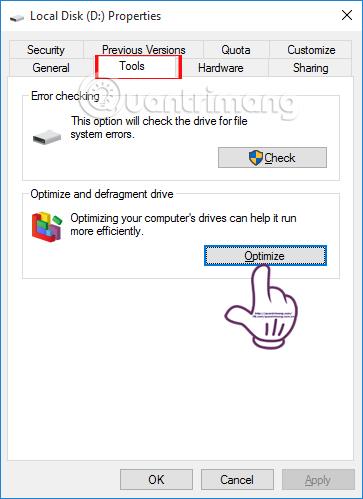Після тривалого використання ваш комп’ютер буде запускатися повільно та стане млявим, а його продуктивність також знизиться порівняно з попереднім. Ця причина може бути пов'язана з помилкою в системі Windows, комп'ютер перегрівається, що призводить до повільної роботи ЦП, або з'явилося явище фрагментації жорсткого диска.
Коли відбувається фрагментація, дані, якими керує жорсткий диск у секторах, будуть у багатьох різних місцях, через що операційна система Windows потребуватиме більше часу для читання всіх існуючих файлів, що призводить до повільної роботи комп’ютера, навіть до зависання. У статті нижче ми представимо вам 5 якісних і ефективних програм для дефрагментації жорсткого диска для операційних систем Windows.
1. Інструмент дефрагментації диска:
Дефрагментація диска — це інструмент, доступний в операційних системах Windows, із можливістю аналізу всього жорсткого диска, а потім перегрупування файлів і папок у пов’язаний блок. Дефрагментація диска дуже проста у використанні.
Перш за все, вам потрібно просто клацнути правою кнопкою миші на розділі диска, який ви хочете перевірити, і вибрати « Властивості» , а потім вибрати вкладку «Інструменти» . Незабаром ви побачите параметр оптимізації та дефрагментації диска. Натисніть Оптимізувати .

В інтерфейсі Optimize Drives натисніть Analyze, щоб дефрагментувати диск, або натисніть Change settings , щоб запланувати автоматичну дефрагментацію диска. Процес дефрагментації диска за допомогою програми дефрагментації диска відбувається швидко або повільно залежно від ємності, загальної кількості файлів, а також статусу фрагментації диска.

2. Defraggler дефрагментує диск:
Defraggler — це абсолютно безкоштовне програмне забезпечення для дефрагментації жорсткого диска від виробника Piriform. Після встановлення програми на комп’ютері та її запуску користувачам залишається лише вибрати диск, папку або навіть файл і приступити до дефрагментації. Це допоможе користувачам легше керувати папками, а також процес дефрагментації пройде швидко.

3. Інструмент MyDefrag Windows:
MyDefrag має необхідну функцію дефрагментації диска з невеликою ємністю, яка не займає надто багато системних ресурсів.
Програмне забезпечення дефрагментує диск і допоможе користувачам упорядкувати файли та папки в області, такі як файли даних у системі Windows, файли, які використовуються під час завантаження, та інші файли, які використовуються з високою частотою. Крім того, користувачі можуть запланувати автоматичну дефрагментацію диска, що допоможе вам заощадити час замість того, щоб дефрагментувати жорсткий диск вручну.

4. Дефрагментуйте диск за допомогою Auslogics Disk Defrag:
Як і 3 інструменти вище, Auslogics Disk Defrag має можливість дефрагментації дисків і є абсолютно безкоштовним у використанні.
Після успішного встановлення програмне забезпечення проаналізує жорсткий диск, а потім виявить і виправить проблемні файли. Звідти ви можете оптимізувати систему Windows і покращити стан вашого комп’ютера, який працює повільно. Під час процесу дефрагментації накопичувача користувачі можуть дотримуватися заздалегідь запланованого розкладу. Або виберіть автоматичне завершення роботи після завершення дефрагментації. Таким чином ми заощадимо час і не чекатимемо годинами з накопичувачами великої ємності під час дефрагментації.

Читачі можуть дізнатися, як використовувати Auslogics Disk Defrag для дефрагментації диска, у статті Як дефрагментувати жорсткий диск за допомогою Auslogics Disk Defrag .
5. Програмне забезпечення Smart Defrag:
Нарешті, ми хочемо представити читачам програмне забезпечення Smart Defrag. Smart Defrag має потужні можливості дефрагментації диска. Користувачам потрібно лише вибрати диск комп’ютера або весь диск для аналізу та дефрагментації. Після цього ми можемо переглянути звіт про дефрагментацію з чіткою інформацією.
Smart Defrag не тільки підтримує дефрагментацію диска, але також може робити це з файлами даних, папками або навіть папками даних гри. Розклад дефрагментації також є однією з корисних функцій Smart Defrag, яка допомагає користувачам виконувати автоматичні операції, не витрачаючи надто багато часу.
Про те, як використовувати Smart Defrag, див. у статті Як використовувати Smart Defrag для ефективної дефрагментації жорсткого диска .

Вище наведено 5 ефективних програм для дефрагментації диска, які допомагають покращити повільну роботу систем Windows. Кожне програмне забезпечення має різні характеристики, але всі мають потужні можливості дефрагментації жорсткого диска. Крім того, щоб дефрагментація накопичувача була більш ефективною, краще робити це раз на місяць.
Для отримання додаткової інформації зверніться до наступних статей:
Бажаю успіхів!